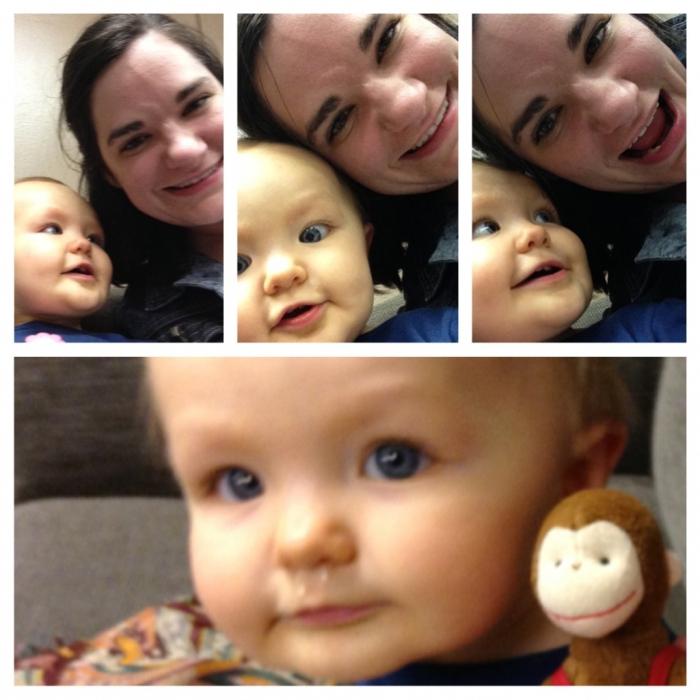Játékos kompozíciók, fotómontázs, gyönyörűpanorámaképek - mindehhez meg kell ismerni, hogy a két vagy több fényképet hogyan lehet egyetlen egésszé egyesíteni. Természetesen feltételezhetjük, hogy ilyen sokféle grafikus szerkesztőben teljesen lehetséges olyan programot találni, amely csak egy folyamatra szakosodik - a keretek ragasztására. Egy ilyen keskeny profilú segédprogram azonban még nem látogatta meg a fejlesztők fejét, bár a modern időkben nagyon hasznos lenne. Ezért mindenkinek meg kell választania a szerkesztők között, hogy mi felel meg a legjobban. Vegyünk fontolóra három olyan programot, amelyek működésük összetettségében különböznek és képesek fényképeket kombinálni.

Ha a felhasználó ismeri az Adobe szerkesztőtPhotoshop, akkor sokáig nem habozik a választással. Mindenki tudja, hogy ez a segédprogram vezető szerepet játszik a maga területén, ugyanakkor a legösszetettebb eszköz egy olyan kérdésben, mint a keretek ragasztása. Gondoljuk át, hogyan kombinálhatjuk a fényképeket ezzel a szerkesztővel. Először futtatnia kell a programot, meg kell találnia a "Fájl" ikont, és nyomja meg az "Új" gombot ebben a menüben. A megjelenő ablakban meg kell adnia a becsült méreteket. Ezután nyissa meg az egyéni mappát, ahol az összes fotó tárolva van, és egyenként helyezze át a most létrehozott háttérképre. Ezt követően a keretet a felhasználó kérésére kell áthelyeznie, vagyis a munka végén ott kell elhelyeznie, ahol lennie kellene. Átméretezheti vagy méretezheti a képeket, kivághatja őket. Ezt az egész eljárást annyiszor meg kell ismételni, ahányszor a fényképeket tervezték kombinálni, természetesen a megfelelő helyekre helyezve őket. A ragasztás megtakarítással ér véget.
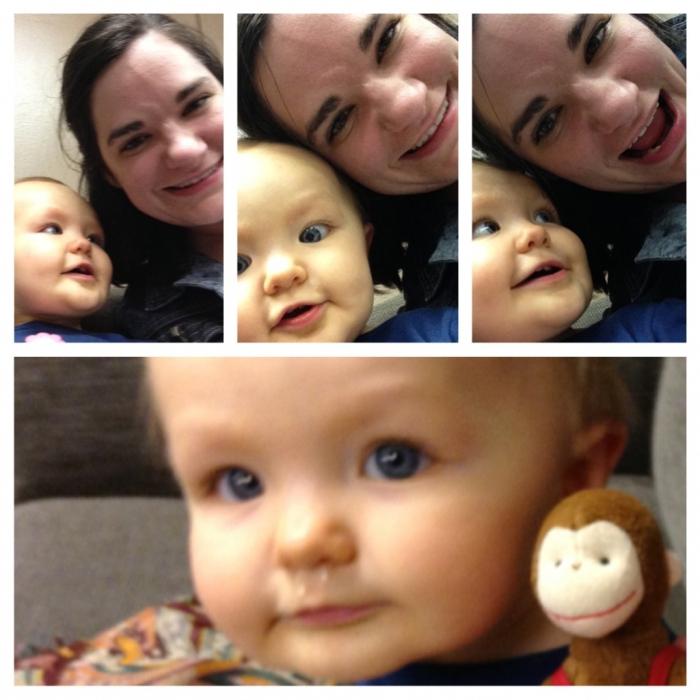
Amikor a gyakorlatban a felhasználónak kérdése van arról, hogyan lehet a fényképeket kombinálni
ismételten emelkedik, de a munkahelyi készségekMég nincs Adobe Photoshop-ja, a Photoscape program tökéletes. Az indítás után kattintson a "Kombináció" ikonra. Megnyílik egy ablak, ahová képeket kell átvinnie. Ez ugyanúgy történik, mint az előző verzióban. A jobb oldalon a felhasználó felajánlja a keretek elhelyezésének módjait, de azokat nem különbözteti meg olyan sokféleséggel, mint a Photoshopban. De az ismerkedéshez és az egyszerű kombinációkhoz nagyon alkalmasak. Az előző verzióhoz hasonlóan a fényképek varrása a fájl mentésével fejeződik be.

Ha a felhasználó úgy döntött, hogy csak megpróbáljaegyesítse a képeket, majd használhatja a Picasa segédprogramot. A program megnyitása után ki kell választania azokat a fotókat, amelyeket össze kíván állítani, és itt nem húzza őket, meg kell adnia a hozzájuk vezető utat. A szerkesztőablak alján ezek a keretek csökkentett formában jelennek meg. Ezután a felhasználónak el kell kezdenie a kiválasztott elemek feldolgozását, és ehhez beépített eszközök készlete sajnos kevés. De teszteléshez vagy ismerkedéshez ez több mint elegendő. A feldolgozás befejezése után meg kell nyomnia a "Kollázs létrehozása" gombot. Itt, a megjelenő ablakban olyan funkciók érhetők el, mint a háttér, a pozícionáló keretek és azok dőlésszögének megváltoztatása. Vagyis a fényképekkel folytatott munka folytatódik. Miután elkészült, emlékeznie kell arra, hogy rákattint a "Kollázs mentése" gombra, különben az összes munka lefolyik.
A fotók és a programok kombinálásának ismereteebben az esetben be kell vonni, az ember elkészítheti saját kis remekműveit. Nem kell közzétenniük a közösségi médiában. Az ilyen kollázsokat kinyomtathatják nagy plakátokra, felhasználhatják fotótapétákhoz, vagy egyszerűen megajándékozhatják egy barátot.